この記事は永久保存版として随時更新を行っていきます
近年、ブログやサイトはサラリーマンや主婦の間で副収入を得る1つのツールとして身近なものになりました。
しかし、「専門的な技術が必要なのでは?」「面倒くさそう。」となかなか始めるに至らない方を多く見てきました。
この記事では、具体的に何をしたらブログの収益化まで繋げることが出来るのか、時系列順に説明していきます。
最初から最後までをそのまま実践して頂ければ、ブログの収益化が可能です。
目次
【DAY1】ブログを開設しよう
まずはブログを開設してみましょう。
先にテーマを考えたり、内容を考えたりするのはナンセンスです。
なぜなら、やったことないことをいつまでも考え続けるのは答えが出ないからです。
これまでいくつかのブログを作成ー>売却を繰り返してきた私の経験則ですが、
最初のアクションとしてブログを開設しなかった人は、ずっと考え続けて結局何もしない
最初はブログで稼ぐぞー!
と言っていたのに、いつの間にかその熱も冷め、なんの成果もなくフェードアウト…
というパターンが非常に多いです。
ブログを開設することで
■逃げ場をなくす
■しなければならない状況に追い込む
という意味でも、まずはブログを開設しましょう。
WordPressか、はてなブログか
ある程度自由度が高く、収益化OKのブログ開設は
■はてなブログ
■ワードプレス
がおすすめです。
個人的には、長く続けたいならワードプレスがおすすめです。
はてなブログはあくまでも「株式会社はてな」のプラットフォーム上で”場所借り”をするイメージです。
そのため、はてなブログの規約変更や禁止カテゴリなどによる影響を受ける場合があります。
それに比べワードプレスは「ワードプレス」というツールを使い、”自分のサイトを構築する”イメージです。
基本的に禁止事項などは存在せず、ブログを管理するあなたがルールとなります。
WordPressとはてなブログの比較表
| – | ワードプレス | はてなブログ |
| デザイン性 | ◎ | × |
| カスタマイズ性 | ◎ | △ |
| 収益化 | ◎ | ◎ |
| 費用 | × | ◎ |
| 手軽さ | × | ◎ |
| はじめやすさ | × | ◎ |
| おすすめ度 | ★★★★★ | ★★★★☆ |
ワードプレスでブログを開設する
はてなブログは会員登録をすればすぐにブログ運営を始めることが出来るため、この記事では割愛します。
サーバーをレンタルする
ワードプレスでブログ運営するにあたって発生する唯一のランニングコストはサーバーレンタル費用です。
大体毎月1,000円程度でサーバーをレンタルすることが出来るため、比較的安価なランニングコストです。
Xserverはワードプレスと相性がよく、設定も簡単なので、おすすめです。
また、独自ドメイン無料キャンペーンや、10日間お試し期間もあるところも嬉しいポイントですね。
![]()
![]()
![]()
XServerにWordpressをインストールする
XServerの登録が完了したら、ワードプレスをインストールしましょう。
まずは、サーバーパネルにログインします。


WordPress簡単インストールをクリック。


WordPressをインストールしたいドメインを選択。

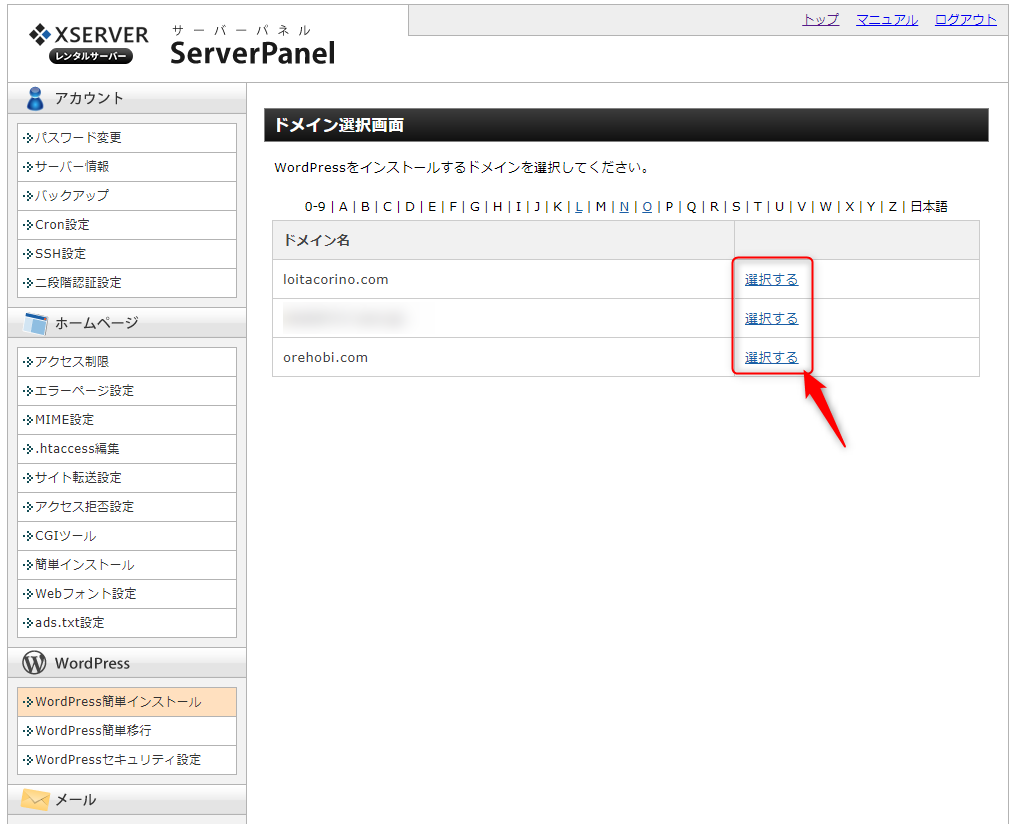
画像中の各種項目を入力

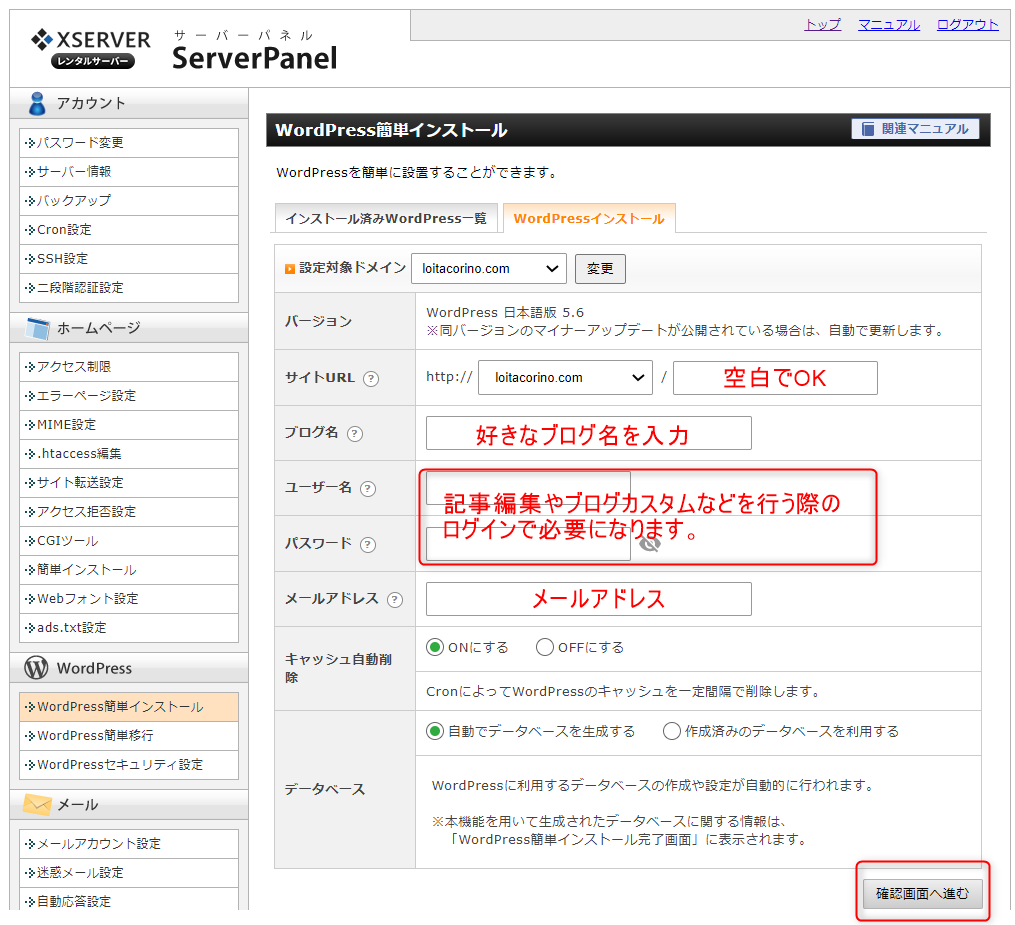
以上です。
ちなみにXServerのオプションでワードプレス代理登録がありますが、たったこれだけの作業で5500円/件になります(笑)
反映までに数時間かかることがあるため、ここまでの作業をDAY1とします。
【番外編】イケハヤ氏のメルマガ登録
イケハヤ氏無料メルマガ
ブログの書き方から、時事ネタ、その他さまざまな情報を無料メルマガとして発信しています。
ブログネタに困ったらイケハヤ氏のメルマガからヒントを…なんかもいいかもしれないですね。
ブログをはじめるならまずはこのメルマガに登録しておきましょう。
【DAY2】ブログをカスタマイズしてみよう
まずは見た目をオリジナリティ溢れるものにしていきましょう。
記事がある程度の数出来上がった後にカスタムするのは難しかったり、面倒だったりします。
立ち上げてすぐに自分好みのレイアウトに変えてしまいましょう。
ブログテーマの適用
WordPressにはテーマと呼ばれるブログの型のようなものが存在します。
無料のもの、有料のもの様々存在するので、私が独断と偏見で良いと思ったものを紹介します。
無料テーマ
Cocoon(コクーン)
参考
ワードプレス無料テーマCocoon(コクーン)
無料とは思えない質の高さが魅力です。
ワードプレス無料テーマといったらコクーン一択と言っても良いくらいの完成度です。
ネックといえば、無料テーマで高クオリティなので、周りと同じようなデザインになりがちです。
有料テーマ
sango(サンゴ)
参考
ワードプレス有料テーマsango(サンゴ)
当サイトでも使っているサンゴ。
カスタマイズがしやすく、自分好みのサイトを作ることができます。
柔らかな印象のテーマです。
【DAY3】記事を書いてみよう
ここで初めてどんなアウトプットをしていくか考えていきます。
ここで注意してほしいのは、”あなたが書きたい記事”ではなく、”みんなが読みたい記事”を書くことです。
ブログの収益化を考えているのであれば、間違えても”あなたの日記”なんかを書かないようにしましょう。
芸能人や著名人ならともかく、一般個人の日記に興味がある人なんてそうそういません。
WordPressに記事を投稿する
DAY1で設定したドメイン(当サイトでいうと、loitacorino.comの部分)+/wp-adminと検索します。
こんな感じです


すると、このようなワードプレス管理画面になります。
左側メニューの”投稿”から記事を投稿していくことになります。


一旦、5記事を目標に記事を書いていきましょう。
【DAY4】収入源を準備しよう(アフィリエイト編)
5記事が完了して、やっと収入源を準備していく段階になりました。
ここで紹介するものはすべて登録しておいて損はありません。
すべて漏れなく登録しておきましょう。
A8net
取り扱い広告数最多のA8.net![]()
![]()
![]()
主要な収入源になると思われますので、必ず登録しておきましょう。

![]()
![]()
![]()
もしもアフィリエイト
Amazonや楽天、yahooショッピングの商品リンクを作成できるもしもアフィリエイト![]()



![]()
【DAY5】記事を量産しよう
このフェーズではとにかく記事を書いて書いて書きまくりましょう。
【DAY6】収入源を準備しよう(広告収入編)
DAY4で紹介したアフィリエイトとは異なり、広告のクリック数で報酬が決まります。
ブログのアクセス数が多いとアドセンス報酬も比例して大きくなるため、ぜひ導入したい収入源といえます。
GoogleAdsense
Googleアドセンスを聞いたことがありますか?
身近なものでいうと、YouTubeの動画途中に出てくるCMのようなものです。
それのブログバージョンですね。
GoogleAdsenseの承認はなかなか至難の業です。
これまでGoogleAdsenseにいくつかのサイトを通してきた経験則ですが、10記事は最低ないと厳しいかな。という印象です。Loitacorinoは7記事でアドセンス広告承認されました。
また、記事の内容もオリジナルであることが必要です。
外部サイトのコピペで終わらせているような記事では通りません。
ひたすら記事を量産
以降はひたすら記事を量産していきます。
30記事を超えたあたりで段々とアクセス数が伸びてくる印象です。
最初はなかなかアクセスがなく、記事投稿が停滞してくるかもしれませんが、とにかく記事を書きまくりましょう。
記事数をこなすことで確実にライティング能力は鍛えられます。
そうなったら、ライターとして個人で活動していくことも可能です。
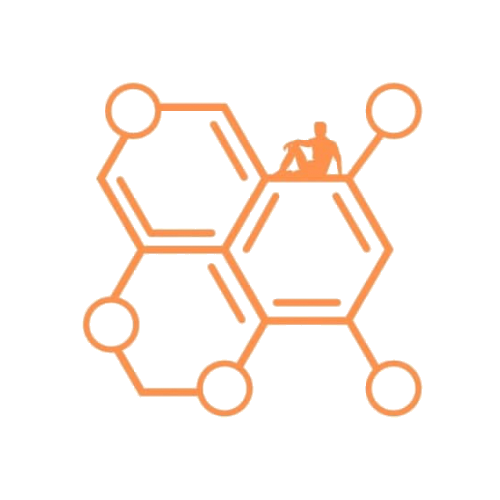 Loitacorino
Loitacorino 
